图形图像处理PhotoshopWord文件下载.docx
《图形图像处理PhotoshopWord文件下载.docx》由会员分享,可在线阅读,更多相关《图形图像处理PhotoshopWord文件下载.docx(24页珍藏版)》请在冰点文库上搜索。
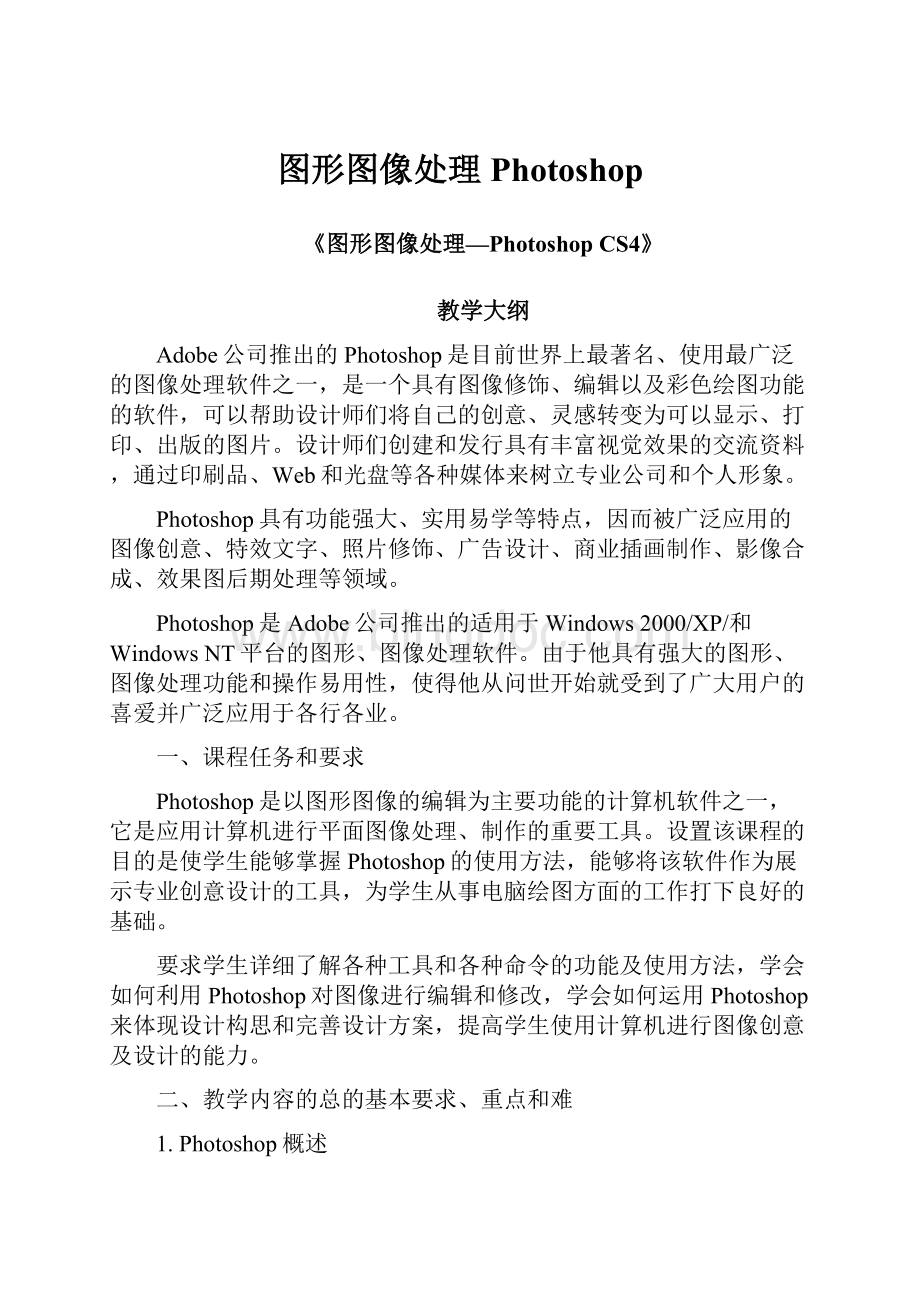
掌握路径控制面板的使用;
掌握对路径的描边与填充操作。
(8)滤镜命令
掌握滤镜使用的基本知识;
掌握各种滤镜的使用技巧,能制作出常用的滤镜效果。
图像的修改;
图层效果的运用;
曲线调整命令的使用技巧;
蒙版的应用;
路径的绘制与修改。
3、工具的使用
(1)选择工具
掌握各种选择工具的使用方法,掌握各种选项的意义并能根据需要正确设置,掌握选区的组合方式,能够根据需要熟练地建立选区。
(2)绘图类工具
掌握设置画笔的方法,熟练掌握画笔、油漆桶、渐变、仿制图章等工具的使用方法,掌握应用鼠标绘制图像的方法。
(3)修图类工具
熟练掌握移动、橡皮擦、历史记录画笔、修复画笔、修补、替换颜色、裁切、模糊、锐化、涂抹、减淡、加深等工具的使用方法。
(4)文字的使用
掌握文字录入与编辑的方法,掌握文字选区建立的方法,掌握文字的变形操作及文字特效,掌握文字沿路径放置与铺满路径的操作。
渐变工具和选择工具的使用。
3、创作辅导
要求学生,制作8~10张作业,内容为鼠绘、招贴、广告或平面效果图等。
要求学生能综合利用所学知识和技能进行制作,作品必须原创,同时要求主题鲜明,创意新颖。
三、教学的主要内容
第1章 PhotoshopCS4概述
1.1 PhotoshopCS4的操作界面
1.1.1 界面元素及界面的管理
1.1.2 工具栏
1.1.3 控制面板的使用
1.2 PhotoshopCS4的基础知识
1.2.1 图像的基本常识
1.2.2 图像格式
1.3 文件操作
1.3.1 新建文件
1.3.2 打开文件
1.3.3 关闭和保存文件
1.4图像处理与测量
1.4.1 图像的显示控制
1.4.2 辅助绘图工具
1.5 色彩的管理与设置
1.5.1 色彩的管理
1.5.2 颜色的设置
1.6 PhotoshopCS4的新增功能简介
1.6.1“快速选择工具”
1.6.2“Black&
White(黑与白)”命令
1.6.3“CloneSauce(克隆源)”控制面板
1.6.4“Animation(动画)”控制面板
第2章 选区的建立与修改
2.1 选框工具
2.1.1 选框工具的使用方法
2.1.2 选区的组合方式
2.1.3 羽化和消除锯齿
2.1.4 选区的样式
2.2 套索工具
2.2.1 “套索工具”
2.2.2 “多边形套索工具”
2.2.3 “磁性套索工具”
2.3 魔棒工具
2.3.1 “魔棒工具”的选项栏
2.3.2 魔棒的使用技巧
2.4 快速蒙版工具和选择命令
2.4.1 用“快速蒙版工具”建立选区
2.4.2常用的选择命令
2.4.3 变换选区
2.4.4 选区的保存与载入
2.4.5 移动工具
第3章图像的绘制与编辑
3.1绘画和修饰类工具使用
3.1.1光标形状的设置
3.1.2通用选项的设置
3.1.3“画笔”控制面板的使用
3.2绘画类工具
3.2.1“画笔工具”
3.2.2铅笔工具
3.2.3“油漆桶工具”
3.2.4“渐变填充工具”
3.2.5图案编辑工具
3.3图像的裁剪
3.3.1“裁剪工具”的使用
3.3.2快速裁剪图像
3.4图像修饰类工具
3.4.1模糊工具
3.4.2锐化工具
3.4.3涂抹工具
3.4.4减淡工具
3.4.5加深工具
3.4.6“海绵工具”
3.5图像编辑的相关命令
3.5.1填充图像
3.5.2描边
3.5.3变换图像
3.5.4特定变换
3.5.5自由变换
3.5.6修改图像和画布的尺寸
3.5.7图像的恢复
第4章图像色彩的调整
4.1快速校正
4.1.1使图像颜色均匀
4.1.2 使图像更清晰
4.1.3 增强对比度
4.1.4 阴影/亮光
4.2 自定义调整
4.2.1 使用“色阶”调整
4.2.2 使用“曲线”调整
4.2.3 渐变映射
4.3 图像阶调调整命令
4.3.1 调整图像的“亮度/对比度”
4.3.2使图像“色调均化”
4.3.3 纯黑白图像
4.3.4 自定义色调的颜色级数
4.3.5曝光度
4.4 图像色调调整命令
4.4.1 调整图像的色相/饱和度
4.4.2 修改图像的色彩
4.4.3去掉图像的色彩
4.4.4 直观地修改图像色彩
4.4.5反相图像色彩
4.4.6可选颜色
4.4.7通道混合
4.4.8照片滤镜
4.4.9 匹配颜色
第5章 图 层
5.1 图层的使用
5.1.1 图层的含义
5.1.2 “图层”控制面板
5.1.3 图层的种类
5.1.4 图层的复制与移动
5.1.5 链接、对齐和分布图层
5.1.6 色彩混合模式
5.2 添加图层效果
5.2.1 图层效果操作概述
5.2.2 混合选项
5.2.3 阴影和发光效果
5.2.4 “斜面和浮雕”效果
5.2.5 “样式”控制面板
第6章 通道与蒙版
6.1 通道
6.1.1 通道的含义
6.1.2 通道的作用
6.1.3 通道的使用
6.2 蒙 版
6.2.1 图层蒙版的创建
6.2.2 图层蒙版的编辑
6.2.3 图层蒙版的删除
6.2.4图层蒙版的应用
第7章形状和路径
7.1形状的绘制与编辑
7.1.1形状工具及其选项栏
7.1.2形状工具的几何选项设置
7.2 路径的使用与编辑
7.2.1 路径概述
7.2.2使用钢笔工具绘制路径
7.2.3编辑路径
7.2.4 路径控制面板
7.2.5 描边和填充路径
第8章文字
8.1使用文字工具输入文字
8.1.2建立文字选区
8.2 文本格式
8.2.1 设置文字属性
8.2.2设置段落属性
8.2.3查找与替换
8.3 文字的变形与修饰
8.3.1 文字图层的转换
8.3.2文字的变形
8.3.3 文字特效
8.4沿路径绕排文字
8.4.2修改文字绕排路径效果
8.5异形轮廓文字
8.5.1制作异形轮廓文字效果
8.5.1修改异型轮廓文字效果
第9章 滤 镜
9.1 滤镜功能概述
9.1.1 滤镜使用规则
9.1.2 外挂滤镜的使用
9.2 特殊滤镜的使用
9.2.1 “滤镜库”命令
9.2.2 “液化”命令
9.2.3 “消失点”命令
9.3 普通滤镜的使用
9.3.1 “风格化”滤镜组
9.3.2 “画笔描边”滤镜组
9.3.3 “模糊”滤镜组
9.3.4 “扭曲”滤镜组
9.3.5 “锐化”滤镜组
9.3.6 “素描”滤镜组
9.3.7 “纹理”滤镜组
9.3.8 “像素化”滤镜组
9.3.9 “渲染”滤镜组
“艺术效果”滤镜组
“杂色”滤镜组
“其它”滤镜组
9.3.5 “水印”滤镜
第10章 综合设计及图像的输出
10.1 综合设计要点
10.1.1 构图
10.1.2 色彩
10.1.3 印刷基本知识
10.2 图像的输出
10.2.1 图像的页面设置
10.2.2 图像的打印输出
第11章 数码照片的编辑与输出
11.1 照片的裁切
11.2 照片色调的快速调整
11.3 照片的自动拼接
11.4 照片的成组输出
第12章 人像修饰与美容
12.1 美女的脸美白
12.2 闪亮唇彩的制作
12.3 老照片翻新
12.4 头发巧变色
12.5 给职业女性化妆
12.6 给人物换发型
第13章 照片特效制作
13.1 照片蒙太奇效果的制作
13.2 照片合影的制作
13.3 照片换装的制作
13.4 照片衣服图案的添加的制作
13.5照片美女衣服换花样的制作
13.6 照片束身美女的制作
13.7 照片“移花接木“技术的制作
13.8 照片给人物戴帽子的制作
13.9 照片合成人物婚纱的制作
实训
第14章创意与包装设计
14.1蓝天、草地、足球设计
14.2手提袋设计
14.3水果包装盒设计
四、教学各章的具体要求
第1章 PhotoshopCS4概述
本章从认识PhotoshopCS3界面入手,介绍PhotoshopCS3最常用的基本概念和处理图像必须掌握的基本操作。
同时,介绍一下PhotoshopCS3新增加的主要功能。
本章要点
◇熟悉PhotoshopCS3的界面,掌握界面中各元素的用途和基本用法。
◇掌握图像的模式、分辨率、色彩管理和文件的格式等概念,学会图像文件的新建、保存等操作。
◇掌握图像的显示控制、颜色的设置及绘图辅助工具的使用。
◇掌握控制面板的基本使用知识,初步了解图层的概念。
◇掌握PhotoshopCS3新增加的主要功能。
使用PhotoshopCS4处理图像时,为了达到某种效果,经常需要建立一个选区,以确定要编辑的对象,使编辑操作只对选区范围起作用,而对非选区范围无效。
所以选区范围建立的好坏,直接影响到图像编辑的效果。
系统提供了多种建立选区的工具,熟练掌握这些工具的用法,能够在实际工作中,灵活使用这些工具,是一项重要的基本技能。
本章要点
◇各种建立选区工具的使用及操作技巧。
◇利用快速蒙版建立选区。
◇“选择”菜单命令的使用。
◇“移动工具”的使用及操作技巧。
作为专业的图像处理与绘制软件,PhotoshopCS4具有丰富的绘画和修饰类工具,因此PhotoshopCS4具有其它软件不可比拟的强大绘制与编辑图像的能力。
本章的内容就是介绍图像处理中最基本的操作。
熟练地掌握并运用这些基础知识,可以有效地提高图像处理的效率。
◇绘画和装饰类工具的通用属性设置。
◇“画笔”控制面板的使用方法。
◇各种绘画和装饰类工具的使用方法及使用技巧。
◇图像编辑的基本常识和基本命令。
第4章图像色彩的调整
色彩的调整是Photoshop的一大特色,使用这一功能可以校正图像色彩的明暗度、改变图像的颜色、分解色调等。
而且还可以处理曝光照片、恢复旧照片、为黑白的图像上色等。
◇各种图像色彩调整命令的使用方法。
◇重要调整命令的使用技巧和应用实例。
图层的应用为图像编辑和图像合成工作带来了极大的方便,同时也是PhotoshopCS3最为频繁的操作手段。
掌握好图层的使用,会给创意设计带来极大的方便。
◇图层控制面板的使用。
◇图层的种类。
◇图层的编辑操作。
◇色彩混合模式。
◇图层样式的应用。
在图像合成方面除了图层外,通道和蒙版也扮演着举足轻重的角色。
熟练使用这两个功能,并有效地发挥其作用,会使你的设计水平达到更高境界。
本章要点
◇通道与蒙版的概念和作用。
◇“通道”控制面板的使用。
◇有关通道和蒙版的基本操作。
◇图层蒙版的应用。
第7章形状和路径
路径是绘制出的一些矢量线段、曲线或图形。
使用钢笔工具可以很方便地精确用手绘制路径。
路径可以转换为选区,选区也可以转换为路径。
这就大大方便了精确制作选区的工作。
还可以用颜色填充路径或给路径描边,利用这种功能可以编辑出一些特殊的图像效果。
◇形状工具的参数设置及使用。
◇自定义形状的方法。
◇路径的绘制与编辑。
◇路径控制面板的使用及路径的应用。
第8章文字
文字排版在图形图像处理软件中占有重要位置,PhotoshopCS3的文字排版的功能已经很成熟,除了支持将文字放置到路径上这一功能外,还可以围绕图层或路径,甚至是在其内部创建和修改文字等。
这使得Photoshop在文字设计方面可以与一些矢量图形设计软件相媲美。
使Photoshop在广告设计、封面设计及网页设计领域中的地位大大提升。
◇文字的输入与编辑。
◇文字格式的设置。
◇文字的查找与替换。
◇文字的变形与修饰。
◇文字绕路径的排列及填充路径。
滤镜来源自摄影中的滤光镜。
滤光镜可以使相片上的图像产生特殊的效果。
Photoshop中的滤镜不仅可以达到滤光镜的效果,而且还可以使图像产生许多令人惊叹的特殊效果。
滤镜使用起来非常简单,加上丰富的想象力,才可能作到有的放矢地应用滤镜,创作出优秀的艺术作品。
◇滤镜使用的基本知识。
◇各种滤镜的功能和作用。
◇主要滤镜的应用实例。
在“滤镜”菜单中的滤镜命令,被称为内置滤镜。
此外,还可以安装进其他厂商提供的滤镜,我们称之为外挂滤镜。
本节重点介绍滤镜使用的基本知识。
使用PhotoshopCS是根据需要创作出艺术作品,如商品广告、招贴宣传画、包装设计、书籍装帧和网页等。
为了使读者更好地应用PhotoshopCS完成设计制作工作,本章首先概括介绍一下进行综合设计的基本步骤,重点讲解打印输出图像的设置,同时简要介绍印刷的相关知识。
◇综合设计的基本步骤。
◇印刷的基本知识。
◇输出图像的基本要求和页面设置方法。
◇打印输出的基本操作。
用电脑进行综合设计与徒手绘画设计都属于造型艺术,只是二者使用的工具不同而已。
从创意过程到表现手法二者所遵循的基础理论是相同的。
也就是说:
对于非美术专业人士来说只掌握了电脑软件的使用,还不能制作出优秀的艺术作品。
还需要不断提升个人的艺术修养:
既要具有平面构成和色彩构成的基础知识,同时还需要有丰富的构思和敏锐的观察力。
一位优秀的电脑设计师必须既是电脑使用的行家,又是对美有充分理解的艺术家。
本书不是艺术设计的专业理论书,所以,在此我们只强调一下进行平面创作的知识要点,使读者对设计过程有一个初步的认识,为应用PhotoshopCS进行艺术创作打一些必要的基础。
图像处理应用篇
本章主要介绍使用图片图像处理软件PhotoshopCS3,将数码照相机拍摄的照片进行剪裁、色调的调整、自动拼接,照片的成组输出等操作。
【实训11.1】照片的裁切。
【实训目的】使数码照片的长宽比例符合输出照片的尺寸要求。
【实训要点】了解不同规格照片的长宽比例及剪裁工具的使用。
【实训11.2】照片色调的快速调整。
【实训目的】掌握照片色调快速调整的方法。
【实训要点】有关图像调整命令的使用。
【实训11.3】照片的自动拼接。
【实训目的】掌握图片拼接的方法。
【实训要点】使用照片组合命令,自动拼接照片。
【实训11.4】照片的成组输出。
【实训目的】掌握在一张像纸上输出多幅图像的简易方法。
【实训要点】使用“文件”、“自动”、“图片包”等一系列命令,输出成组照片。
本章主要介绍让美女的脸更美白、闪亮唇彩的制作、老照片翻新、头发巧变色、给职业女性化妆、给人物换发型等人物照片的修饰与美容方面的内容。
【实训12.1】修饰美女的脸更美白、通透。
【实训目的】人物照片的色彩调整绝对不是简单地调整图像的色彩平衡、色相/饱和度,这个训练学习在图层面板中的创建新的填充或调整图层来调整色彩,掌握复制图层,并改变图层混合模式和“不透明度”的调整。
【实训要点】使用创建新的填充或调整图层、滤镜/模糊/高斯模糊、图层混合模式、图层“不透明度”等工具,使人像更美白。
【实训12.2】闪亮唇彩的制作。
【实训目的】给照片上嘴唇制作闪亮的唇彩效果,就像给照片化妆一样。
学习钢笔工具、滤镜/杂色/添加杂色、色阶蒙版、曲线调整的使用方法,以及利用图像/调整/去色、图像/调整/渐变映射、图层模式等工具对图像进行调整。
【实训要点】使用钢笔工具、滤镜/杂色/添加杂色、色阶、图像/调整/去色、图层模式、蒙版、曲线调整、图像/调整/渐变映射等工具,给人像化妆。
【实训12.3】老照片翻新。
【实训目的】我们需要修补照片破损的地方,还要为它重新上色,捡回当年的色彩。
旧照片褪色得厉害,常常已经无法推断出它原来的色调了,所以我们得为它上新的颜色。
要知道,一些照片已不可能完全复原了,但大多数都可以用下面介绍的方法来挽救。
【实训要点】使用仿制图章工具、图像/调整/去色、亮度/对比度、图层样式、滤镜/模糊/高斯模糊、色相/饱和度、图像/调整/变化等工具,制作老照片翻新。
12.4 头发巧变色
【实训12.4】头发巧变色。
【实训目的】许多人物照片上头发没有漂亮的颜色,这里学习的就是给照片添加漂亮的头发颜色的方法,让图片更漂亮。
【实训要点】画笔工具、滤镜/模糊/高斯模糊、图层样式、橡皮擦等工具的使用。
【实训12.5】给职业女性化妆。
【实训目的】通过本例的训练使学生重点熟悉人物化妆的设计方法,特别是职业妆在图像处理中的技巧。
最后效果如图12.34所示。
【实训要点】画笔工具及画笔面板的使用,图像调整命令的应用,图层混合模式等操作。
【实训12.5】给人物换发型。
【实训目的】应用电脑技术给人换发型。
【实训要点】使用通道面板创建选区,羽化命令,图像修饰工具,色彩、色调调整命令等。
本章主要介绍照片蒙太奇、照片合影、照片换装、照片衣服图案的添加、照片美女衣服换花样、照片束身美女、照片“移花接木”技术、照片给人物戴帽子、照片合成人物婚纱等9个实训例子的制作。
【实训13.1】照片蒙太奇效果的制作。
【实训目的】掌握图片无缝拼接的方法,重点熟悉画布大小命令与变换命令,橡皮擦在照片合成中的应用,能够制作出照片的蒙太奇效果。
【实训要点】画布大小,变换命令的使用,橡皮擦工具的操作,图层面板的使用等。
【实训13.2】照片合影的制作。
【实训目的】综合应用抠图知识进行选区的创建,并能够结合相关的图像编辑命令,熟练地进行图片的合成操作。
【实训要点】魔棒工具、套索工具的使用,快速蒙版命令的操作,变换命令等应用。
【实训13.3】照片换装的制作。
【实训目的】掌握色彩调整命令和图层混合模式在图像处理中的应用方法和技巧,能够针对不同照片,熟练地完成照片的换装操作。
【实训要点】去色、色相/饱和度、色彩平衡命令的使用,图层面板的操作。
13.4 照片衣服图案添加的制作
【实训13.4】照片衣服图案添加的制作。
【实训目的】了解图层混合模式的强大功能,学会为人物制作多彩服装的基本操作方法。
【实训要点】粘贴入命令的使用,图层混合模式及调整层的操作。
【实训13.5】照片美女衣服换花样的制作。
【实训目的】许多照片的服装由于客观的原因都是一成不变的服装,下面的训练就是应用自由选择工具、图层样式调整、图像调整、亮度对比度等工具,把单一的衣服变换花样,而且效果逼真。
【实训要点】自由选择、图层样式调整、图像调整、亮度对比度等工具的使用。
13.6 照片束身美女的制作
【实训13.6】照片束身美女的制作。
【实训目的】照片中人物的身材往往不尽人意,学习用蒙版工具选取修改的部位,并用编辑/变换/扭曲/斜切/透视、图章、涂抹等工具,对人物的身材进行美化。
13.7 照片“移花接木”技术的制作
【实训13.7】照片“移花接木“技术的制作。
【实训目的】电脑技术越来越高超,人们生活中的照片在很多情况下都想进行一下美化,特别是现在婚纱照片的流行更加引起一些年轻人甚至一些中年人的向往,通过本次实例的练习可以轻松掌握照片的移花接木技术,从而为自己进行变身。
【实训要点】使用钢笔工具创建选区,羽化命令,图像修饰工具,色彩、色调调整命令等。
13.8 照片给人物戴帽子制作
【实训13.7】照片给人物戴帽子制作。
【实训目的】通过本例练习,使学生掌握给人物戴帽子并添加帽子阴影的操作方法,重点掌握置换滤镜效果在制作过程中的作用,达到真实再现人物与配饰关系的目的。
【实训要点】使用裁切、修复画笔工具,画布大小命令,置换滤镜效果,图层及